- Autor Jason Gerald [email protected].
- Public 2023-12-16 11:07.
- Viimati modifitseeritud 2025-01-23 12:16.
Teie AOL -kontol võib olla kuni seitse varjunime. Eesnimi, mille te oma kontol registreerite, on aga peamine ekraaninimi ja seda ei saa muuta. Teisi loodud ekraaninimesid saab muuta või kustutada. Lugege 1. sammust, et teada saada, kuidas oma AOL -i kontole varjunime lisada.
Samm

Samm 1. Külastage ekraaninime lehte:
my.screenname.aol.com.
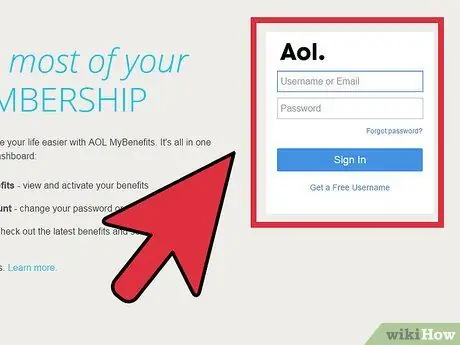
Samm 2. Logige oma kontole sisse, kasutades selleks väljadel peamist ekraaninime ja parooli
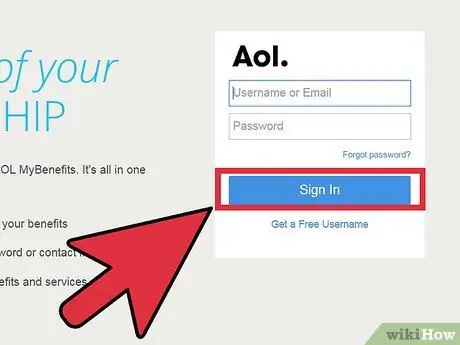
Samm 3. Klõpsake nuppu Logi sisse
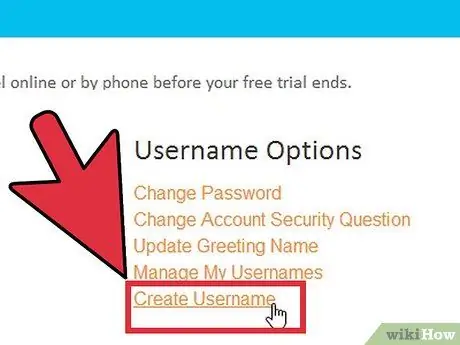
Samm 4. Klõpsake nuppu Loo kasutajanimi
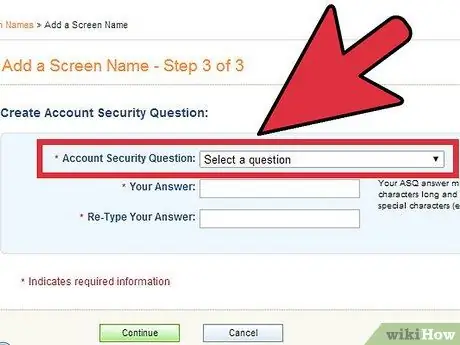
Samm 5. Sisestage vastus väljale Vastus oma turvaküsimusele
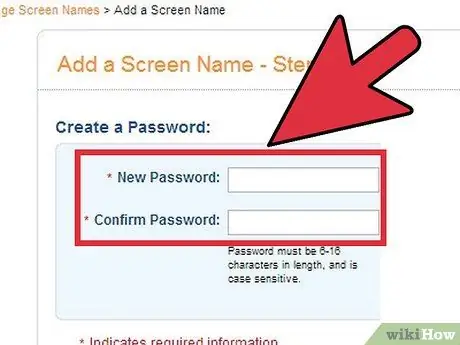
Samm 6. Järgige ekraanil kuvatavaid juhiseid ja sisestage oma parool
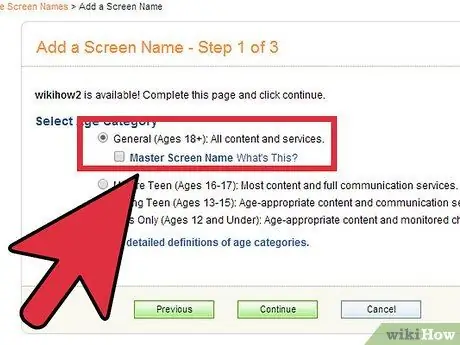
Samm 7. Valige Vanemliku järelevalve seaded
Saate valida, kas konto on mõeldud ainult täiskasvanutele, teismelistele või lastele.






